Comment éviter le piratage de votre compte
Pourquoi ? pour ne pas vous faire pirater.
Si vous utilisez un mot de passe court et simple pour votre compte Instagram, les cybercriminels pourraient le deviner et détourner votre compte. Un mot de passe long et complexe est plus sûr. Utilisez un mot de passe robuste qui remplit les critères suivants :
- Contient au moins 8 caractères ;
- Contient des lettres minuscules et majuscules, des chiffres et des caractères spéciaux ($, @, etc.) ;
- N’est pas un mot réel ou une phrase facile à deviner ;
- N’est pas le même que les mots de passe de vos autres comptes.
- Ne consiste pas en une information que des étrangers pourraient facilement trouver (votre nom, votre date de naissance, le nom de votre animal de compagnie, etc. ou ceux de vos parents et amis).
Pour modifier votre mot de passe :
- Accédez à votre profil en cliquant sur votre photo de profil dans le coin supérieur droit de l’écran ;
- Cliquez sur Modifier profil ;
- Sélectionnez l’onglet Changer de mot de passe.
- Saisissez votre mot de passe actuel et définissez un nouveau mot de passe.
- Cliquez sur Modifier le mot de passe.
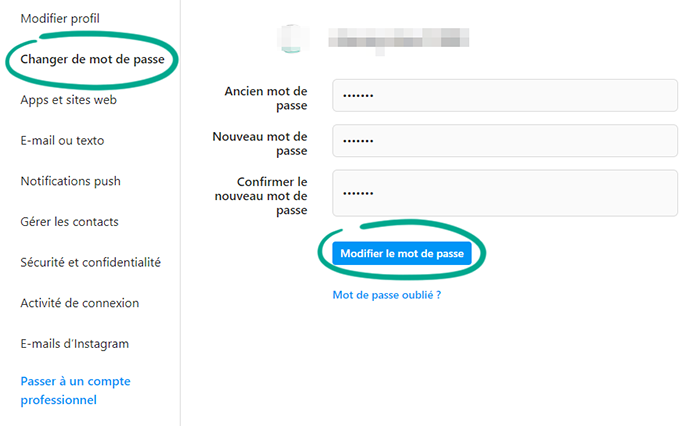
Pourquoi ? Pour ne pas du tout vous faire pirater.
Instagram peut vous inviter à saisir un code unique supplémentaire lorsque vous vous connectez. Même si des cybercriminels parvenaient à obtenir votre nom d’utilisateur et votre mot de passe, ils ne leur serviront à rien sans ce code. Vous pouvez obtenir le code via un SMS ou à l’aide d’une application d’authentification.
N’oubliez pas qu’Instagram peut utiliser le numéro de téléphone que vous avez indiqué pour obtenir les codes à usage unique à ses propres fins, par exemple pour vous montrer des annonces ciblées.
Pour permettre une authentification à deux facteurs basée sur votre numéro de téléphone :
- Accédez à votre profil en cliquant sur votre photo de profil dans le coin supérieur droit de l’écran ;
- Cliquez sur Modifier profil ;
- Sélectionnez l’onglet Sécurité et confidentialité ;
- Dans la section Authentification à deux facteurs, cliquez sur Modifier le paramètre d’authentification à deux facteurs ;
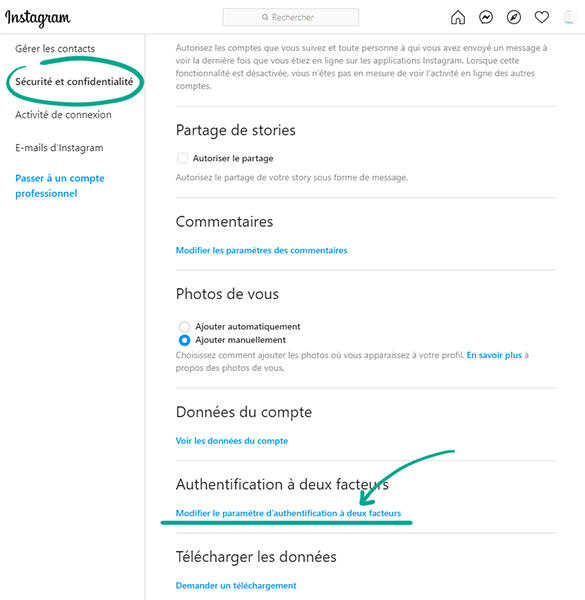
- Sélectionnez Utiliser un texto pour recevoir le code de sécurité par SMS ;
- Sélectionnez Activer dans la boîte de dialogue qui s’ouvre ;
- Vérifiez le numéro de téléphone utilisé pour recevoir le SMS, modifiez-le le cas échéant, puis cliquez sur Suivant ;
- Saisissez le code de confirmation que vous recevez par SMS et cliquez sur Terminé.
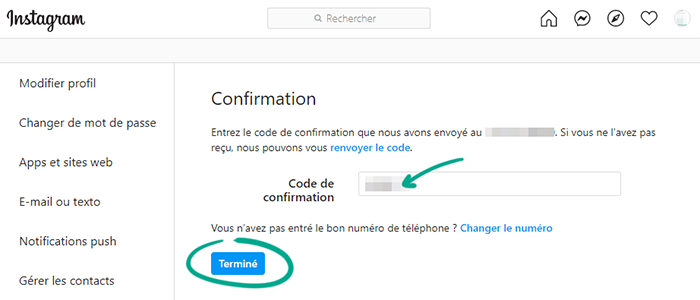
- Instagram ouvre une page présentant cinq codes de secours. Vous en aurez besoin pour accéder à votre compte si vous perdez votre téléphone. Chaque code ne peut être utilisé qu’une seule fois. Notez-les ou faites-en une capture d’écran, et conservez les informations en lieu sûr.
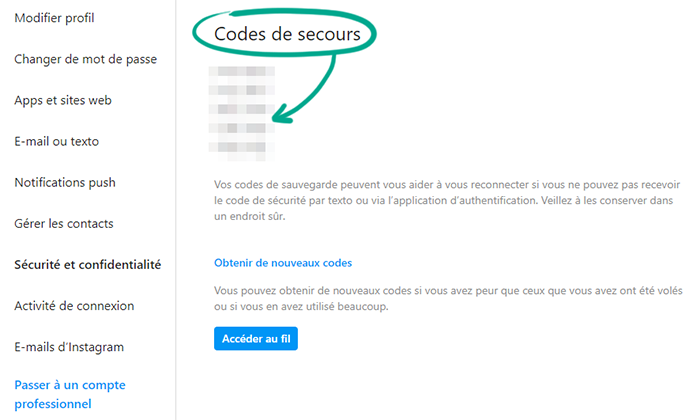
L’utilisation d’une application d’authentification pour l’authentification à deux facteurs est plus sûre. En effet, un individu malintentionné peut intercepter les SMS contenant le code en infectant le smartphone avec une application malveillante ou en exploitant une vulnérabilité du protocole de communication.
La version Web du service ne permet pas actuellement d’activer l’authentification à deux facteurs à l’aide d’une application 2FA. Pour ce faire, ouvrez les paramètres de la version iOS ou Android d’Instagram.
Comment vaincre les spammeurs et les trolls
Par défaut, Instagram bloque les commentaires potentiellement insultants dans vos publications grâce à un filtre intégré. Vous pouvez également masquer les commentaires sur la base de votre liste personnalisée de mots et d’expressions interdits.
Pour configurer le blocage des commentaires insultants :
- Accédez à votre profil en cliquant sur votre photo de profil dans le coin supérieur droit de l’écran ;
- Cliquez sur Modifier profil ;
- Sélectionnez l’onglet Sécurité et confidentialité ;
- Cliquez sur Modifier les paramètres des commentaires dans la section Commentaires ;
- Ajoutez les mots et les expressions dont l’utilisation entraînera la dissimulation des commentaires dans le champ Filtrer par mots-clés et cliquez sur Envoyer pour configurer votre filtre personnalisé.
- Cochez la case située à côté de Utiliser les mots-clés par défaut pour activer le filtre intégré des mots et expressions insultants.
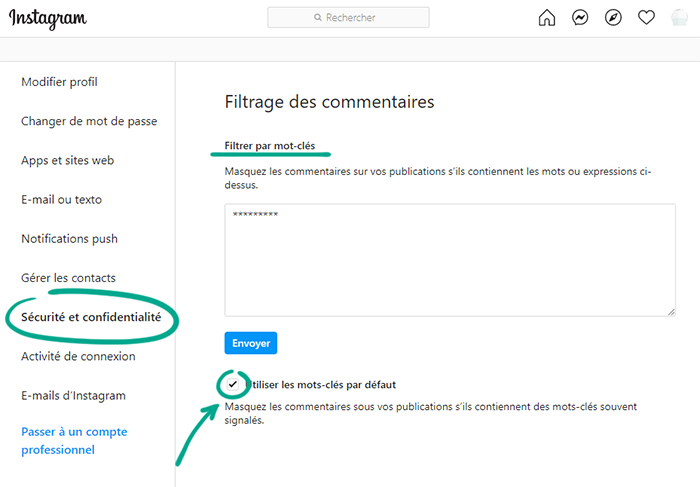
Vous pouvez également choisir qui peut commenter vos publication. Ceci n’est pas possible dans la version Web ; suivez les instructions pour configurer la version iOS ou Android de l’application.
